Както помпи на файл от интернет

Всички вече сте забелязали, че интернет връзката не е стабилна. Стана така, че ние разклаща някакъв файл и е имало повреда или прекъсване на комуникацията и всички ще трябва да свалите новата разходването отново, нашето време и трафик на файла.
Особено създава неприятности на тези, които не разполагат с неограничен трафик и всеки мегабайт струва пари, но след това заради провала на връзката 300-400 мегабайта просто изхвърлени. В момента на развитие на интернет, се е сблъскал такива моменти на трудност и знам колко се изразходва нерви и пари в същото време. Затова реших да ви запозная с това как можете да без затруднения да се реши този проблем, както и какво би, скъпи приятели, могат да бъдат използвани, за да има максимален ефект на трафика, спестете време, защита на нервите и парите.
Осъществяване на защита срещу повреда връзка или като файл от опашката след почивката
Вие вероятно вече сте мислил за това, което бих могъл да излезе с тази връзка е прекъсната, когато файловете не са повредени и са имали възможност да макарата следващата си връзка? Разбира се, има решение на този проблем - специална програма, а именно мениджърите изтегляне. Аз няма да ви посъветва в известна специална програма от всички те са добри, и всеки от тях може да се използва за тази цел. Аз използвам FlashGet и изтегляне магистър. но ще се разглежда по програма примера с FlashGet.
Изтеглянето на FlashGet програма, това е просто има на сайта си, да направи неговото инсталиране, стартиране, и пред нас се отваря основния прозорец на приложение:
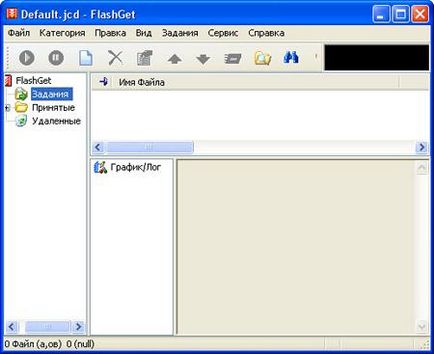
По принцип не е необходимо да се коригира програмата, и така тя ще работи добре. Ако сте се събудили интерес, а след това можете да погледнете настройките и виж какво може тази програма, има много полезни и интересни функции!

Как ви дойде на власт тази връзка, следвайте го спокойно. Автоматично нашата програма FlashGet трябва да бъдат включени, но ако това не стане, след това направете така, кликнете върху линка, кликнете с десния бутон и изберете "Изтегляне на използване FlashGet":

след прехода, в който ще се появи прозорец като този:

Тук можете да зададете желания брой части, които ще бъдат разделени на файлове при изтегляне (тази техника ускорява изтеглянето, толкова по-голям от броя на частите, толкова по-бързо изтегляне нашия файл, но не се получи прекалено умни, твърде много части също може да намали скоростта, но все пак много зависи на вашия тарифен план), а след това след това OK. Сега изтеглите започна kotorgo процес може да погледнете тук:

Ако внезапно по време на изтеглянето е неуспешно, или изключване от интернет, след това просто само повторното свързване отново, ние влиза в програмата, изберете нужните файлове и кликнете изтегляне и да започне отново да се продължи с равновесната точка. Друга хубава черта: дори и след като рестартирате компютъра с FlashGet може буферен файл.
С кликване върху горната лентата с менюта на тази икона:
програмата ще се изключи компютъра, веднага след като файлът бъде изтеглен, това е много удобна функция, когато не е нужно нито време, нито желание да се изчака края на изтеглянето на файла.